
Comment obtenir plus d’espace de stockage sur un téléphone Samsung en quelques clics

Lorsque nous achetons un nouveau téléphone Samsung, doté d'une capacité de stockage supérieure à celle de notre ancien appareil, nous pensons que l'espace interne est largement suffisant. Cependant, avec le temps, le même problème peut se poser à nouveau. Vous vous demandez comment libérer de l'espace sur votre téléphone Samsung sans avoir à en changer ? Voici 6 astuces pour optimiser la mémoire de votre appareil.
Lorsque l'espace de stockage de votre téléphone est presque plein, pensez à transférer vos photos, vidéos et autres fichiers sur votre ordinateur. Cela libère de l'espace sur votre téléphone et constitue une sauvegarde de vos données. Vous pouvez utiliser Coolmuster Android Assistant pour transférer les fichiers de votre Samsung vers un ordinateur. Sa fonction de sauvegarde en un clic vous permet de transférer tous vos fichiers simultanément, y compris vos contacts, photos, vidéos, musiques et bien plus encore.
Pour récupérer des fichiers sur votre téléphone Samsung, vous pouvez les importer directement depuis votre ordinateur. Ce logiciel prend en charge le transfert de données entre les appareils Android et les ordinateurs .
Principales caractéristiques de Coolmuster Android Assistant :
Voici comment transférer les données de votre Samsung vers votre ordinateur à l'aide de Coolmuster Android Assistant :
01 Veuillez installer Android Assistant sur votre PC après l'avoir téléchargé. Lancez-le ensuite sur votre bureau.
02 Connectez votre téléphone Samsung à l'ordinateur à l'aide d'un câble de données ou via Wi-Fi. Si vous y êtes invité, assurez-vous que le débogage USB est activé sur votre téléphone Samsung.

03 Accédez maintenant au module « Mon appareil », où vous trouverez toutes les données stockées sur votre téléphone. Sélectionnez les données que vous souhaitez transférer, puis cliquez sur « Exporter » pour lancer le processus.

Vous pouvez transférer en un clic toutes les données souhaitées. Une fois la connexion établie, accédez au module « Super Toolkit », sélectionnez « Sauvegarde », choisissez les types de données à transférer, puis cliquez à nouveau sur « Sauvegarder » pour lancer le transfert.

De nombreux téléphones Samsung permettent d'étendre leur capacité de stockage grâce à une carte SD externe. En ajoutant une carte SD externe de grande capacité, vous pouvez facilement augmenter l'espace de stockage de votre téléphone pour y stocker davantage de photos, de vidéos et d'applications. Voici les étapes à suivre pour transférer des fichiers sur une carte SD :
Étape 1. Ouvrez l'application « Paramètres » sur votre appareil Android et accédez à « Applications » > « Gérer les applications ». Vous y trouverez la liste de toutes les applications installées.
Étape 2. Choisissez une application dans la liste, puis appuyez sur « Stockage » suivi de l’option « Déplacer vers la carte SD ». Cette action transférera l’application et ses données vers votre stockage externe.

En suivant ces étapes, vous pouvez libérer davantage d'espace de stockage sur les téléphones Samsung.
Une méthode souvent négligée consiste à vider la corbeille. Sur les téléphones Samsung, la suppression de fichiers n'entraîne pas forcément leur suppression définitive. Ils sont déplacés vers la corbeille, occupant ainsi un espace de stockage précieux. En vidant régulièrement la corbeille, vous pouvez libérer de l'espace sur votre téléphone.
Pour vider la corbeille de recyclage d'un appareil Samsung, vous pouvez suivre ces étapes :
Étape 1. Ouvrez l'application « Galerie » ou « Mes fichiers » sur votre téléphone Samsung.
Étape 2. Dans l’application « Galerie », appuyez sur l’icône de menu à trois points située en haut à droite de l’écran. Dans l’application « Mes fichiers », appuyez sur l’icône de menu à trois lignes située en haut à gauche de l’écran.
Étape 3. Dans le menu qui apparaît, sélectionnez l'option « Corbeille » ou « Déchets ».

Étape 4. Une fois dans la corbeille, vous verrez une liste des fichiers supprimés mais pas encore définitivement effacés.
Étape 5. Appuyez sur l'icône de menu à trois points ou sélectionnez l'option « Plus ». Choisissez l'option « Vider » ou « Vider la corbeille » dans le menu.
Nous sommes nombreux à avoir installé sur notre téléphone des applications que nous n'utilisons plus depuis longtemps. Désinstaller ces applications permet non seulement d'améliorer les performances de l'appareil, mais aussi de libérer de l'espace de stockage sur les téléphones Samsung. Voici comment désinstaller les applications inutilisées :
Étape 1. Accédez aux paramètres de votre appareil et appuyez sur « Applications » > « Gérer les applications ». Sélectionnez l’application que vous souhaitez supprimer et appuyez sur « Désinstaller ».

Étape 2. Dans la fenêtre contextuelle, appuyez sur « OK » et attendez que l’application soit supprimée de votre appareil.
Vous pouvez également désinstaller directement une application depuis l'interface principale en appuyant longuement sur l'application que vous souhaitez désinstaller, puis en sélectionnant « Désinstaller » parmi les options qui apparaissent.

La majeure partie de l'espace de stockage de votre téléphone est occupée par des photos, vidéos et documents en double. Si vous préférez ne pas utiliser d'outil dédié, vous devrez les trier et les supprimer manuellement un par un. Bien sûr, vous pouvez également identifier et supprimer facilement ces fichiers à l'aide d'un gestionnaire de fichiers ou d'un logiciel de suppression de fichiers en double afin de libérer de l'espace sur votre téléphone Samsung.
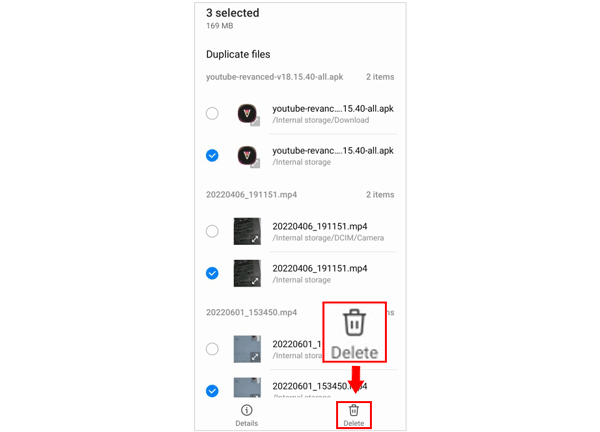
Le cache des applications peut améliorer leurs performances, mais au fil du temps, il consomme une part importante de l'espace de stockage de votre téléphone. En vidant régulièrement le cache des applications, vous pouvez libérer de l'espace de stockage sur les appareils Samsung tout en garantissant de bonnes performances. Pour vider directement le cache d'une application sur un appareil Samsung :
Étape 1. Ouvrez l'application Paramètres sur votre téléphone Samsung et faites défiler vers le bas pour sélectionner « Applications ».
Étape 2. Appuyez sur l'application dont vous souhaitez vider le cache, puis sélectionnez « Stockage ».
Étape 3. Dans le menu Stockage, appuyez sur « Vider le cache » pour supprimer les fichiers temporaires et les données inutiles de l'application. Cela augmentera la capacité de stockage de votre téléphone Samsung.

Vous pouvez donc utiliser les méthodes ci-dessus pour obtenir plus d'espace de stockage sur votre téléphone Samsung sans problème. Si vous ne souhaitez pas perdre vos fichiers, vous pouvez utiliser Coolmuster Android Assistant pour les transférer sur votre ordinateur. Quels que soient les fichiers dont vous avez besoin, vous pouvez restaurer les données de sauvegarde sur votre téléphone sans aucune difficulté.
Articles connexes :
8 méthodes rapides et faciles pour libérer de l'espace sur Android
Comment supprimer définitivement des documents et des données sur un appareil Samsung
Comment supprimer définitivement des photos de son Samsung Galaxy ? - 3 méthodes !
Comment récupérer des fichiers depuis la corbeille ou directement sur un Samsung Galaxy ? (Résolu)

 Gomme et nettoyant de téléphone
Gomme et nettoyant de téléphone
 Comment obtenir plus d’espace de stockage sur un téléphone Samsung en quelques clics
Comment obtenir plus d’espace de stockage sur un téléphone Samsung en quelques clics





